Indholdsfortegnelse
Denne vejledning indeholder trinvise instruktioner til at løse følgende problem: Højreklik virker ikke i Windows 10. Når musens højreklik ikke virker, går Windows Explorer ned, eller brugeren kan ikke se højreklikmenuen (aka "kontekstmenu") for at udføre flere handlinger (f.eks. for at oprette en ny mappe eller fil, for at åbne personaliseringsindstillingerne osv.).

Problemet med "højreklik virker ikke" i Windows 10 kan forekomme af flere årsager. Så i denne vejledning finder du flere metoder til fejlfinding af problemet.
Sådan LØSES: Højreklikmenuen virker ikke i Windows 10.
Metode 1. Sluk for tabeltilstand.Metode 2. Fjern Intel- og NVIDIA-kontrolpanel fra højreklikmenuen.Metode 3. FIX Windows-korruptionsfejl med DISM- og SFC-værktøjer.Metode 4. Reparer Windows 10 med en opgradering på stedet.Metode 1. Sluk for tabeltilstand.
1. Klik på den Start Menu og gå til Indstillinger  og klik derefter på System .
og klik derefter på System .
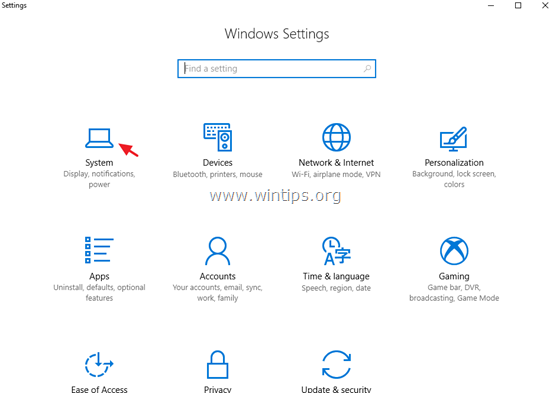
2. Vælg Tablet-tilstand til venstre.
3. Under "Når jeg logger ind" skal du vælge Brug skrivebordstilstand .
4. Under "Når denne enhed automatisk slår tablettilstand til eller fra" skal du vælge Spørg mig ikke og skift ikke .
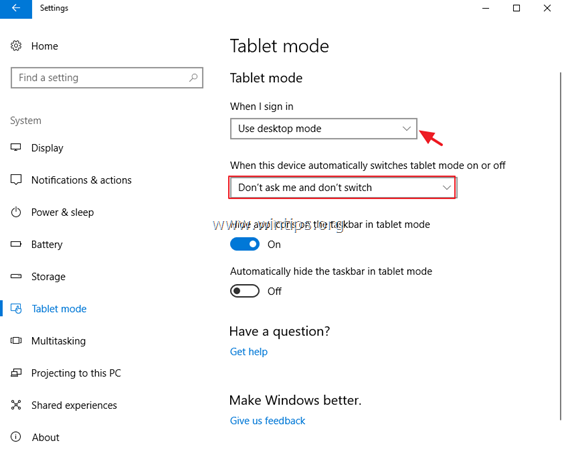
5. Genstart din computer.
Metode 2. Fjern Intel & NVIDIA Kontrolpanel fra Højreklik kontekstmenu.
Problemet med "højreklik virker ikke" er almindeligt forekommende på Windows 10-pc'er med Intel- eller NVIDIA-skærmadaptere. I dette tilfælde skal du fortsætte og fjerne NVIDIA- eller Intel-kontrolpanelindstillingerne fra højreklikmenuen. For at gøre det:
1. Tryk samtidig på Windows  + R for at åbne kommandoboksen Kør.
+ R for at åbne kommandoboksen Kør.
2. Type regedit og tryk på Indtast .
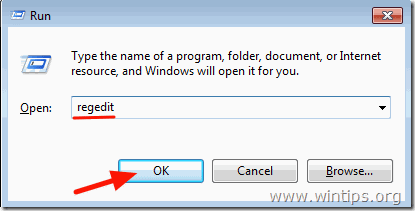
3. I venstre rude skal du navigere og udvide denne nøgle:
- Computer\HKEY_CLASSES_ROOT\Directory\Background\shellex\ContextMenuHandlers
4. Vælg derefter en efter en følgende taster, og tryk på Slet knappen for at fjerne dem.
- igfxcui igfxDTCM NvCplDesktopContext
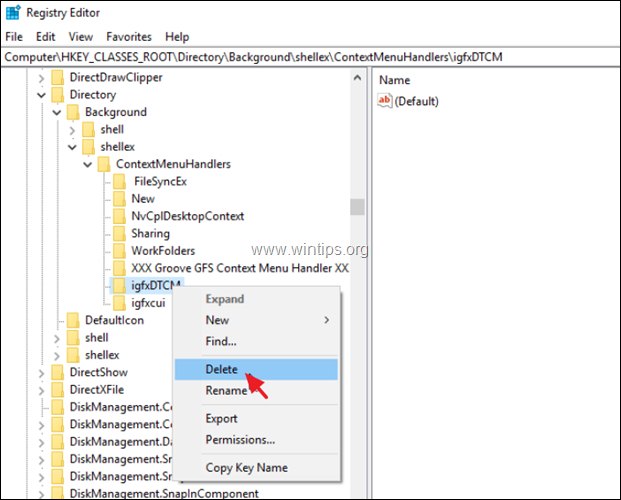
5. Luk Registreringseditor og genstart din pc.
Metode 3. FIX Windows korruption fejl med DISM & SFC værktøjer.
1. Åbn kommandoprompten som administrator. Det gør du:
1. Skriv i feltet Søg i feltet Søg: cmd or kommandoprompt
2. Vælg Kør som administrator (eller tryk på CTRL + SKIFT + INDTAST )
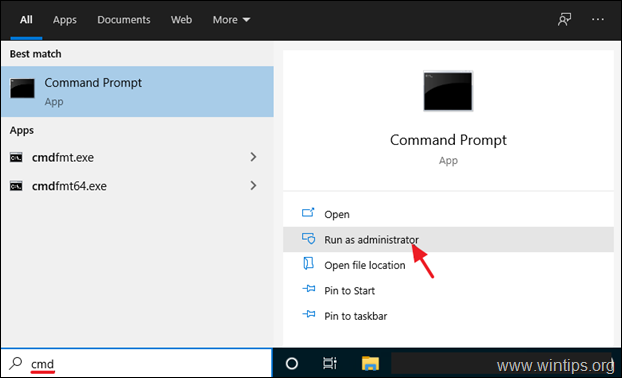
2. Skriv følgende kommando i kommandopromptvinduet, og tryk på Indtast:
- Dism.exe /Online /Cleanup-Image /Restorehealth
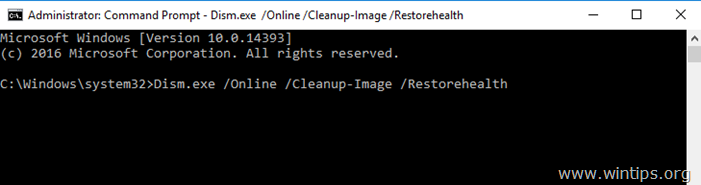
3. Vær tålmodig, indtil DISM reparerer komponentlageret. Når operationen er afsluttet (du bør få besked om, at korruptionen i komponentlageret er blevet repareret), skal du give denne kommando og trykke på Indtast :
- SFC /SCANNOW
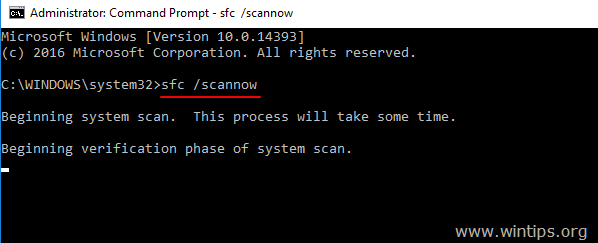
4. Når SFC-scanningen er afsluttet, genstart din computer.
5. Kontroller, om højreklikmenuen fungerer nu.
Metode 4. Reparer Windows 10 med en opgradering på stedet.
En anden metode, der normalt kan løse mange problemer i Windows 10, er at reparere Windows med en in-place-opgradering. Følg de detaljerede instruktioner i denne artikel: Sådan reparerer du Windows 10 med en in-place-opgradering.
Hvilken metode virkede for dig?
Lad mig vide, om denne vejledning har hjulpet dig ved at skrive en kommentar om dine erfaringer. Synes godt om og del denne vejledning for at hjælpe andre.

Andy Davis
En systemadministrators blog om Windows





